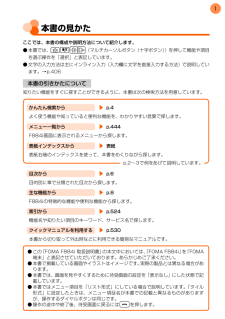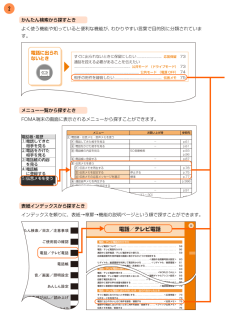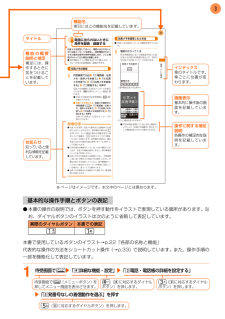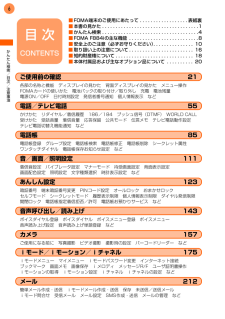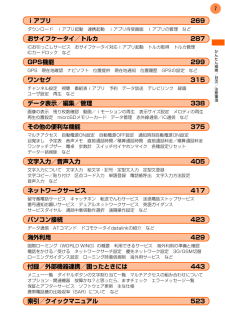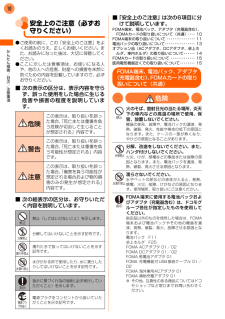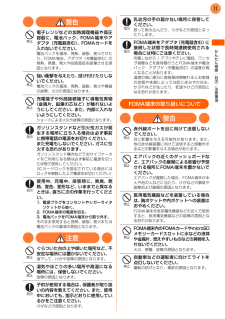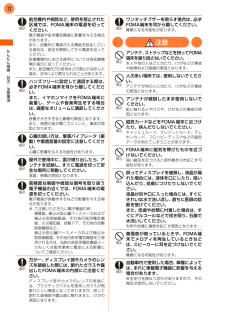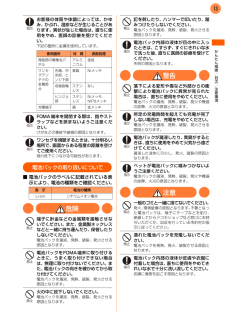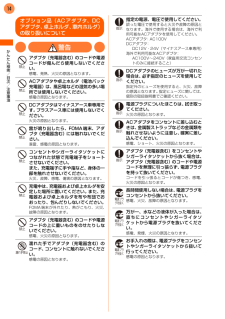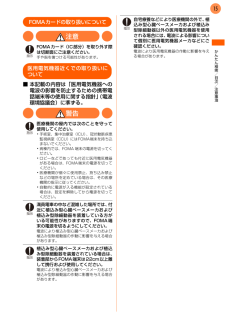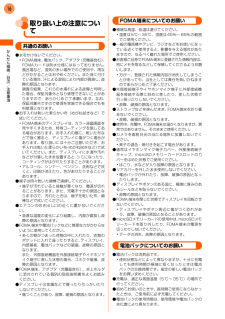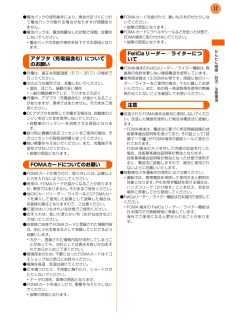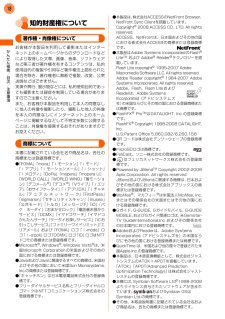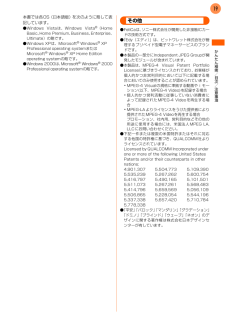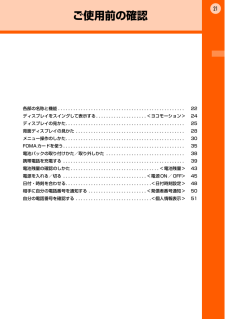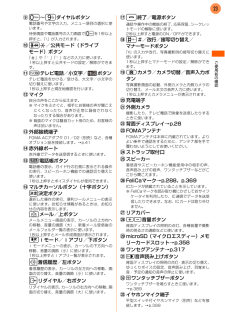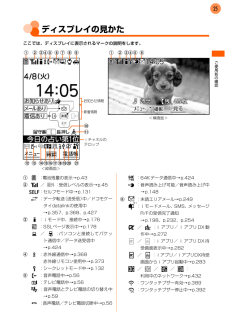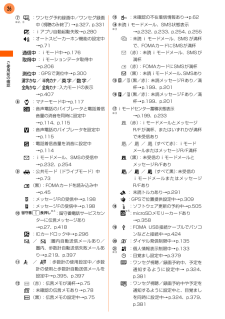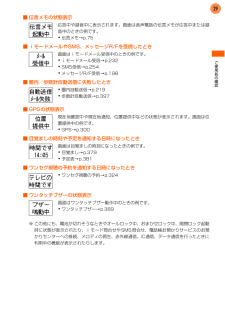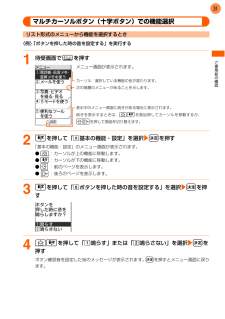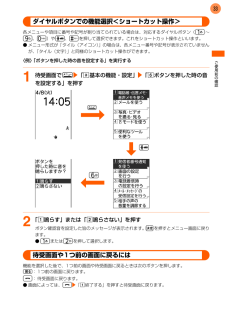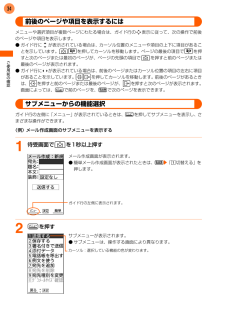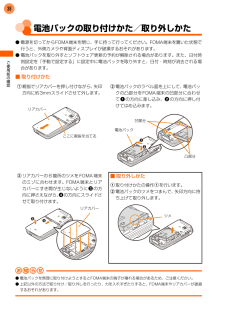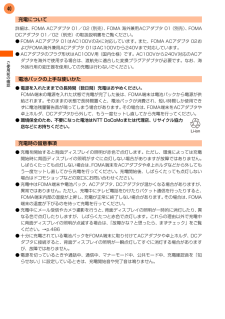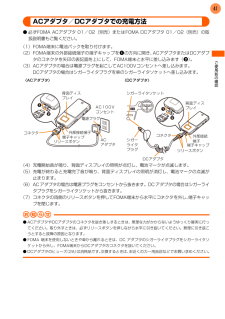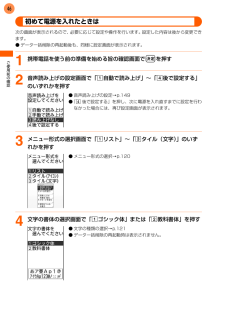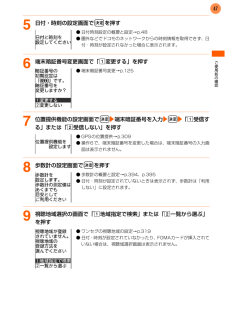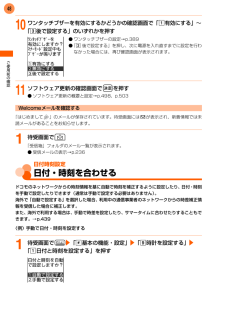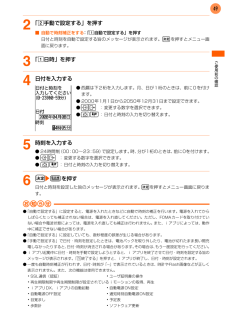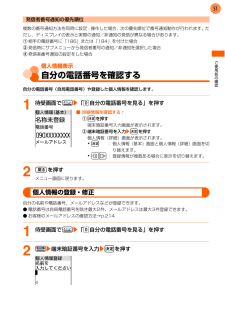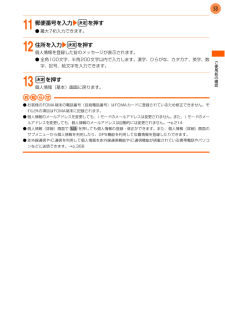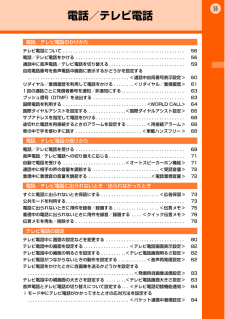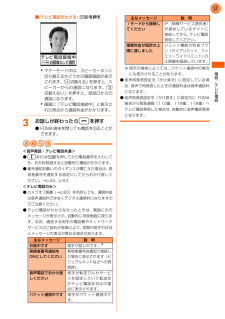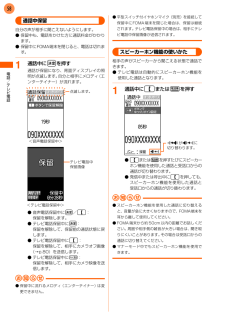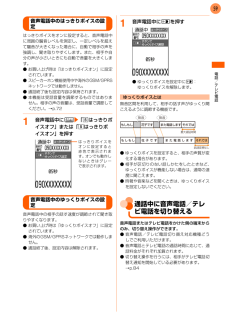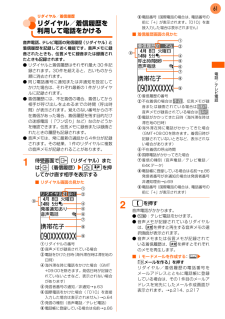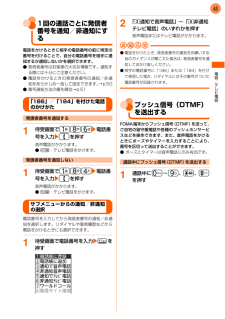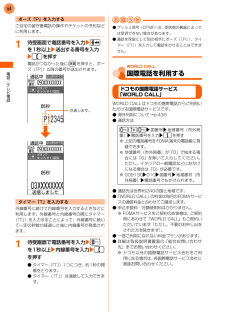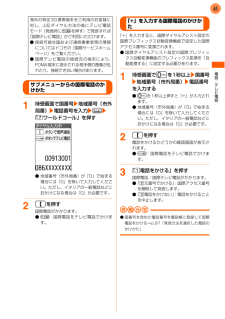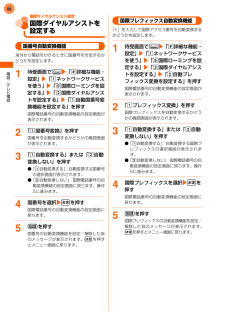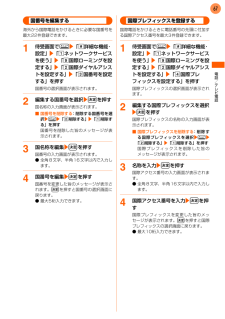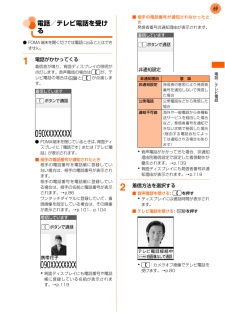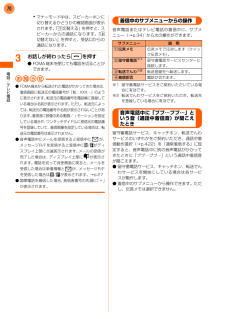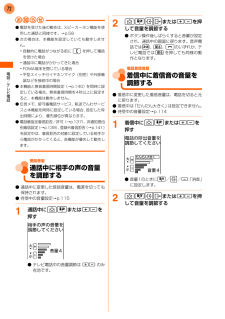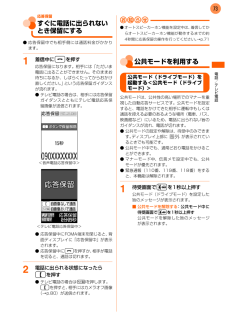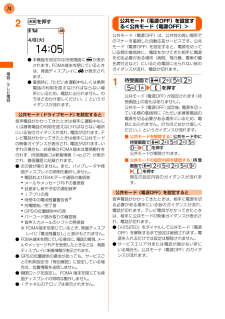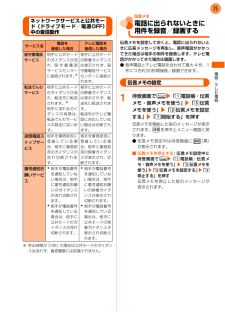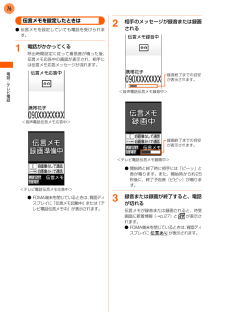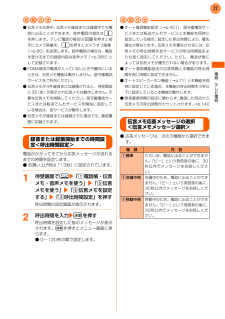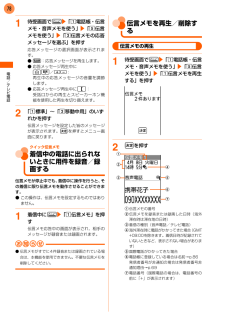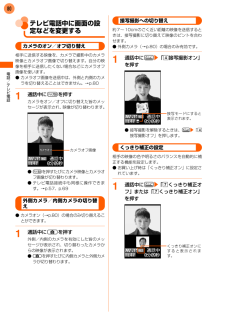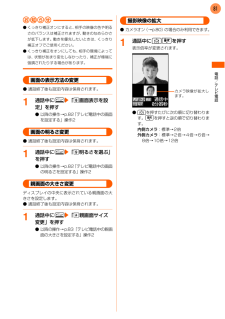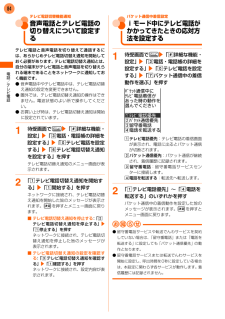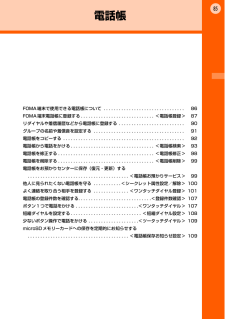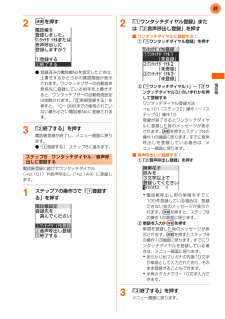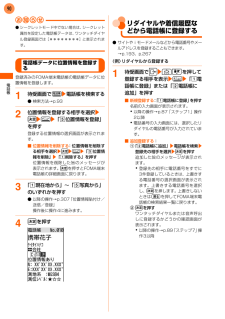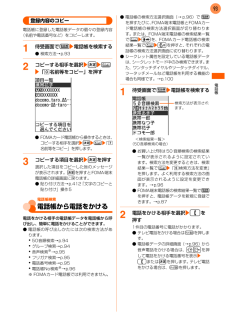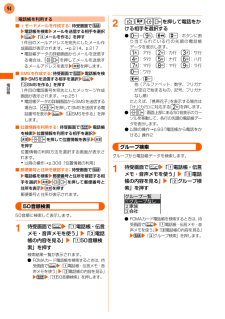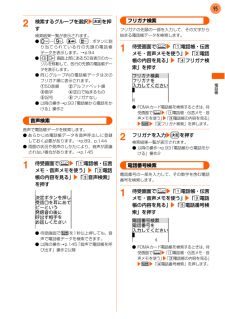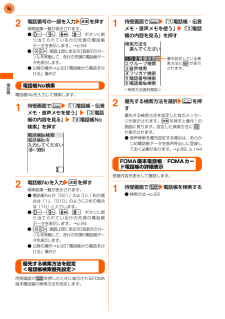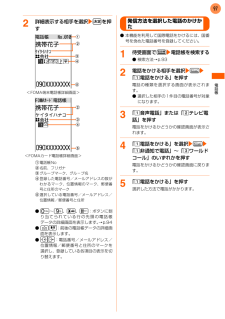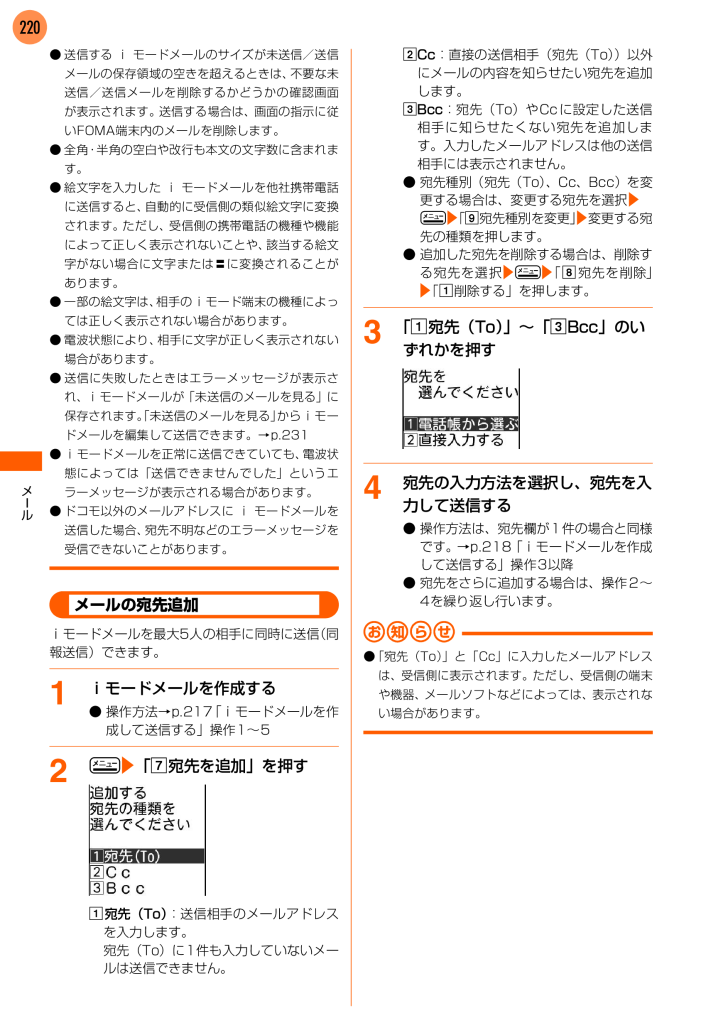
222 / 608 ページ
現在のページURL
メlル220●送信する i モードメールのサイズが未送信/送信メールの保存領域の空きを超えるときは、不要な未送信/送信メールを削除するかどうかの確認画面が表示されます。送信する場合は、画面の指示に従いFOMA端末内のメールを削除します。●全角・半角の空白や改行も本文の文字数に含まれます。●絵文字を入力した i モードメールを他社携帯電話に送信すると、自動的に受信側の類似絵文字に変換されます。ただし、受信側の携帯電話の機種や機能によって正しく表示されないことや、該当する絵文字がない場合に文字または〓に変換されることがあります。●一部の絵文字は、 相手のiモード端末の機種によっては正しく表示されない場合があります。●電波状態により、相手に文字が正しく表示されない場合があります。●送信に失敗したときはエラーメッセージが表示され、iモードメールが「未送信のメールを見る」に保存されます。「未送信のメールを見る」からiモードメールを編集して送信できます。→p.231●iモードメールを正常に送信できていても、電波状態によっては「送信できませんでした」というエラーメッセージが表示される場合があります。●ドコモ以外のメールアドレスに i モードメールを送信した場合、宛先不明などのエラーメッセージを受信できないことがあります。メールの宛先追加iモードメールを最大5人の相手に同時に送信 (同報送信)できます。1iモードメールを作成する● 操作方法→p.217 「iモードメールを作成して送信する」操作1~52me「g宛先を追加」を押すa宛先(To):送信相手のメールアドレスを入力します。宛先(To)に1件も入力していないメールは送信できません。bCc:直接の送信相手(宛先(To))以外にメールの内容を知らせたい宛先を追加します。cBcc:宛先(To)やCcに設定した送信相手に知らせたくない宛先を追加します。入力したメールアドレスは他の送信相手には表示されません。● 宛先種別(宛先(To) 、Cc、Bcc)を変更する場合は、変更する宛先を選択eme「i宛先種別を変更」e変更する宛先の種類を押します。● 追加した宛先を削除する場合は、削除する宛先を選択eme「h宛先を削除」e「a削除する」を押します。3「a宛先(To)」~「cBcc」のいずれかを押す4宛先の入力方法を選択し、宛先を入力して送信する● 操作方法は、宛先欄が1件の場合と同様です。→p.218「iモードメールを作成して送信する」操作3以降● 宛先をさらに追加する場合は、操作2~4を繰り返し行います。お 知らせ●「宛先(To)」と「Cc」に入力したメールアドレスは、受信側に表示されます。ただし、受信側の端末や機器、メールソフトなどによっては、表示されない場合があります。
参考になったと評価  39人が参考になったと評価しています。
39人が参考になったと評価しています。
このマニュアルの目次
-
1 .CA92002-53202008.4製造元 富士通...CA92002-53202008.4製造元 富士通株式会社・ 「音声読み上げ機能」 により、 視覚に頼らずにメニュー操作が行えたり、 メール ・ i モードが利用できます。・ 「ワンタッチダイヤル機能」 により、 ボタンひとつで電話がかけられます。Li-ion環境保全のため、不要になった電池はNTT DoCoMoまたは代理店、リサイクル協力店などにお持ちください。■ドコモの携帯電話からの場合※一般電話などからはご利用になれません。 ※一般電話などからはご利用になれません。(局番なしの)151...
-
2 .ドコモ W-CDMA・GSM/GPRS方式このたび...ドコモ W-CDMA・GSM/GPRS方式このたびは、「FOMA F884i」をご利用いただきまして、まことにありがとうございます。ご利用の前に、あるいはご利用中に、この取扱説明書およびその他のオプション機器に添付の個別取扱説明書をよくお読みいただき、正しくお使いください。取扱説明書に不明な点がございましたら、裏面のお問い合わせ先までご連絡ください。FOMA F884iは、お客様の有能なパートナーです。大切にお取り扱いの上、末長くご愛用ください。FOMA端末のご使用にあたって● FOMA端末は無線を利用して...
-
3 .1本書の見かたここでは、本書の構成や説明方法につい...1本書の見かたここでは、本書の構成や説明方法について紹介します。●本書では、UDLR(マルチカーソルボタン(十字ボタン))を押して機能や項目を選ぶ操作を「選択」と表記しています。●文字の入力方法は主にインライン入力(入力欄に文字を直接入力する方法)で説明しています。→p.406知りたい機能をすぐに探すことができるように、本書は次の検索方法を用意しています。目次から ep.6目的別に章で分類された目次から探します。主な機能から ep.8F884iの特徴的な機能や便利な機能から探します。索引から ep.524機...
-
4 .2かんたん検索から探すときよく使う機能や知っている...2かんたん検索から探すときよく使う機能や知っていると便利な機能が、わかりやすい言葉で目的別に分類されています。メニュー一覧から探すときFOMA端末の画面に表示されるメニューから探すことができます。表紙インデックスから探すときインデックスを頼りに、表紙→章扉→機能の説明ページという順で探すことができます。 電話に出られないときすぐに出られないときに保留にしたい.......................... 応答保留 73通話を控える必要があることを伝えたい........................
-
5 .3●本書の操作の説明では、ボタンを押す動作をイラス...3●本書の操作の説明では、ボタンを押す動作をイラストで表現している箇所があります。なお、ダイヤルボタンのイラストは次のように省略して表記しています。本書で使用しているボタンのイラスト→p.22「各部の名称と機能」代表的な操作の方法をショートカット操作(→p.33)で説明しています。また、操作手順の一部を簡略化して表記しています。1待受画面で me 「s 詳細な機能・設定」 e「c 電話・電話帳の詳細を設定する」e「e 発番号なしの着信動作を選ぶ」を押す基本的な操作手順とボタンの表記実際のダイヤルボタン 本書...
-
6 .かんたん検索/目次/注意事項4かんたん検索よく使う...かんたん検索/目次/注意事項4かんたん検索よく使う機能や知っていると便利な機能を、わかりやすい言葉から調べたいときにご活用ください。通話に便利な機能電話番号を知らせたい/知られたくない ............ 発信者番号通知 50通話を保留したい....................................................... ...通話中保留 58相手の声を聞き取りやすくしたい........................はっきりボイス 59相手の話す速度を調節したい......
-
7 .かんたん検索/目次/注意事項5撮影した写真を mi...かんたん検索/目次/注意事項5撮影した写真を microSD メモリーカードに保存 したい........... 162フレームを付けて撮影したい....................................フレーム選択 168写真の大きさを変えたい...............................................撮影サイズ 168撮影した写真を見たい .....................................................画像表示 3...
-
8 .かんたん検索/目次/注意事項6ご使用前の確認 21...かんたん検索/目次/注意事項6ご使用前の確認 21各部の名称と機能 ディスプレイの見かた 背面ディスプレイの見かた メニュー操作 FOMAカードの使いかた 電池パックの取り付け/取り外し 充電 電池残量 電源ON/OFF 日付時刻設定 発信者番号通知 個人情報表示 など電話/テレビ電話 55かけかた リダイヤル/着信履歴 186/184 プッシュ信号(DTMF) WORLD CALL受けかた 受話音量 着信音量 応答保留 公共モード 伝言メモ テレビ電話動作設定 テレビ電話切替え機能通知 など電話帳 85...
-
9 .かんたん検索/目次/注意事項7iアプリ 269ダウ...かんたん検索/目次/注意事項7iアプリ 269ダウンロード iアプリ起動 連携起動 iアプリ待受画面 iアプリの管理 などおサイフケータイ/トルカ 287iCお引っこしサービス おサイフケータイ対応iアプリ起動 トルカ取得 トルカ管理 ICカードロック などGPS機能 299GPS 現在地確認 ナビソフト 位置提供 現在地通知 位置履歴 GPSの設定 などワンセグ 315チャンネル設定 視聴 番組表iアプリ 予約 データ放送 テレビリンク 録画 ユーザ設定 再生 などデータ表示/編集/管理 338画像の...
-
10 .かんたん検索/目次/注意事項8FOMA F884i...かんたん検索/目次/注意事項8FOMA F884iの主な機能FOMAは、第三世代移動通信システム(IMT-2000)の世界標準規格の1つとして認定されたW-CDMA方式をベースとしたドコモのサービス名称です。F 8 8 4 i の 主 な 特 徴GPS機能 →p.300GPS衛星から発信される電波を利用して、FOMA端末の位置情報を取得します。その情報を利用して、今いる場所の地図や周辺情報を探したり、現在地をメール添付して通知したりできます。また、通話中の相手に位置情報を音声やメールで知らせたり、目的地...
-
11 .かんたん検索/目次/注意事項9電話帳お預かりサービ...かんたん検索/目次/注意事項9電話帳お預かりサービス※→p.141電話帳を自動更新でバックアップできるサービスです。FOMA端末に保存している電話帳・画像・メールをお預かりセンターに保存し、紛失時などに保存データを復元することができます。また、メールアドレスを変更した場合に一斉通知することもできます。パソコン(MyDoCoMo)があれば、さらに便利にご利用いただけます。※ お申し込みが必要な有料サービスです。ご利用にあたっての注意事項およびご利用方法の詳細については『ご利用ガイドブック(iモード〈FOMA〉...
-
12 .かんたん検索/目次/注意事項10安全上のご注意(必...かんたん検索/目次/注意事項10安全上のご注意(必ずお守りください)●ご使用の前に、この「安全上のご注意」をよくお読みのうえ、正しくお使いください。また、お読みになった後は、大切に保管してください。●ここに示した注意事項は、お使いになる人や、他の人への危害、財産への損害を未然に防ぐための内容を記載していますので、必ずお守りください。■ 次の表示の区分は、表示内容を守らず、誤った使用をした場合に生じる危害や損害の程度を説明しています。■ 次の絵表示の区分は、お守りいただく内容を説明しています。■「安全上のご注...
-
13 .かんたん検索/目次/注意事項11警告注意FOMA端...かんたん検索/目次/注意事項11警告注意FOMA端末の取り扱いについて警告電子レンジなどの加熱調理機器や高圧容器に、電池パック、FOMA端末やアダプタ(充電器含む)、FOMAカードを入れないでください。電池パックを漏液、発熱、破裂、発火させたり、FOMA端末、アダプタ(充電器含む)の発熱、発煙、発火や回路部品を破壊させる原因となります。強い衝撃を与えたり、投げ付けたりしないでください。電池パックの漏液、発熱、破裂、発火や機器の故障、火災の原因となります。充電端子や外部接続端子に導電性異物(金属片、鉛筆の芯な...
-
14 .かんたん検索/目次/注意事項12注意航空機内や病院...かんたん検索/目次/注意事項12注意航空機内や病院など、使用を禁止された区域では、FOMA端末の電源を切ってください。電子機器や医用電気機器に影響を与える場合があります。また、自動的に電源が入る機能を設定している場合は、設定を解除してから電源を切ってください。医療機関内における使用については各医療機関の指示に従ってください。また、航空機内での使用などの禁止行為をした場合、法令により罰せられることがあります。ハンズフリーに設定して通話する際は、必ずFOMA端末を耳から離してください。また、イヤホンマイクをFO...
-
15 .かんたん検索/目次/注意事項13電池パックの取り扱...かんたん検索/目次/注意事項13電池パックの取り扱いについて■ 電池パックのラベルに記載されている表示により、電池の種類をご確認ください。危険警告注意お客様の体質や体調によっては、かゆみ、かぶれ、湿疹などが生じることがあります。異状が生じた場合は、直ちに使用をやめ、医師の診療を受けてください。下記の箇所に金属を使用しています。FOMA端末を開閉する際は、指やストラップなどを挟まないようご注意ください。けがなどの事故や破損の原因となります。ワンセグを視聴するときは、十分明るい場所で、画面からある程度の距離を空...
-
16 .かんたん検索/目次/注意事項14オプション品(AC...かんたん検索/目次/注意事項14オプション品(ACアダプタ、DCアダプタ、卓上ホルダ、車内ホルダ)の取り扱いについて警告アダプタ(充電器含む)のコードや電源コードが傷んだら使用しないでください。感電、発熱、火災の原因となります。ACアダプタや卓上ホルダ(電池パック充電器)は、風呂場などの湿気の多い場所では使用しないでください。感電の原因となります。DCアダプタはマイナスアース車専用です。プラスアース車には使用しないでください。火災の原因となります。雷が鳴り出したら、FOMA端末、アダプタ(充電器含む)には触...
-
17 .かんたん検索/目次/注意事項15FOMAカードの取...かんたん検索/目次/注意事項15FOMAカードの取り扱いについて注意医用電気機器近くでの取り扱いについて■ 本記載の内容は「医用電気機器への電波の影響を防止するための携帯電話端末等の使用に関する指針」(電波環境協議会)に準ずる。警告FOMAカード(IC部分)を取り外す際は切断面にご注意ください。手や指を傷つける可能性があります。医療機関の屋内では次のことを守って使用してください。・手術室、集中治療室(ICU)、冠状動脈疾患監視病室(CCU)にはFOMA端末を持ち込まないでください。・病棟内では、FOMA 端...
-
18 .かんたん検索/目次/注意事項16取り扱い上の注意に...かんたん検索/目次/注意事項16取り扱い上の注意について共通のお願い●水をかけないでください。・FOMA端末、電池パック、アダプタ(充電器含む)、FOMAカードは防水仕様にはなっておりません。風呂場など、湿気の多い場所でのご使用や、雨などがかかることはおやめください。また身に付けている場合、汗による湿気により内部が腐食し、故障の原因となります。調査の結果、これらの水濡れによる故障と判明した場合、保証対象外となり修理できないことがありますので、あらかじめご了承願います。なお、保証対象外ですので修理を実施できる...
-
19 .かんたん検索/目次/注意事項17●電池パックの使用...かんたん検索/目次/注意事項17●電池パックの使用条件により、寿命が近づくにつれて電池パックが膨れる場合がありますが問題ありません。●電池パックは、電池残量なしの状態で保管、放置をしないでください。・電池パックの性能や寿命を低下させる原因となります。アダプタ(充電器含む)についてのお願い●充電は、適正な周囲温度(5℃~35℃)の場所で行ってください。●次のような場所では、充電しないでください。・湿気、ほこり、振動の多い場所・一般の電話機やテレビ・ラジオなどの近く●充電中、アダプタ(充電器含む)が温かくなるこ...
-
20 .かんたん検索/目次/注意事項18知的財産権について...かんたん検索/目次/注意事項18知的財産権について著作権・肖像権についてお客様が本製品を利用して撮影またはインターネット上のホームページからのダウンロードなどにより取得した文章、画像、音楽、ソフトウェアなど第三者が著作権を有するコンテンツは、私的使用目的の複製や引用など著作権法上認められた場合を除き、著作権者に無断で複製、改変、公衆送信などはできません。実演や興行、展示物などには、私的使用目的であっても撮影または録音を制限している場合がありますのでご注意ください。また、お客様が本製品を利用して本人の同意なし...
-
21 .かんたん検索/目次/注意事項19本書では各OS(日...かんたん検索/目次/注意事項19本書では各OS(日本語版)を次のように略して表記しています。●Windows Vistaは、Windows Vista®(HomeBasic、Home Premium、 Business、Enterprise、Ultimate)の略です。●Windows XPは、Microsoft® Windows® XP Professional operating systemまたはMicrosoft® Windows® XP Home Edition operating syste...
-
22 .かんたん検索/目次/注意事項20本体付属品および主...かんたん検索/目次/注意事項20本体付属品および主なオプション品について■ 本体付属品その他のオプション品について→p.483FOMA F884i(リアカバー F28、保証書含む)らくらくホン プレミアム取扱説明書(本書)※ p.530 にクイックマニュアルを記載しています。FOMA F884i用CD-ROM※ PDF 版「パソコン接続マニュアル」および「区点コード一覧」を収録しています。らくらくホン プレミアムかんたん操作ガイドかんたん操作ガイドらくらくホン プレミアム操作ガイドDVD電池パック F11■...
-
23 .21ご使用前の確認各部の名称と機能 . . . ....21ご使用前の確認各部の名称と機能 . . . . . . . . . . . . . . . . . . . . . . . . . . . . . . . . . . . . . . . . . . . . . . . . . . 22ディスプレイをスイングして表示する. . . . . . . . . . . . . . . . . . . . <ヨコモーショ ン> 24ディスプレイの見かた. . . . . . . . . . . . . . . . . . . . . . . . . . . ...
-
24 .ご使用前の確認22各部の名称と機能a受話口相手の声...ご使用前の確認22各部の名称と機能a受話口相手の声がここから聞こえます。b光センサー画面の明るさを自動調整するときに使います。※光センサーをふさぐと、照明設定の自動調整が正しく行えない場合があります。cディスプレイ→p.25d内側カメラ自分を撮影したり、テレビ電話で自分の映像を送信したりするときに使います。eghiワンタッチダイヤルボタン1/2/3ワンタッチダイヤルを登録します。1秒以上押すと登録した相手に電話をかけられます。fmメニューボタンメニューの表示、ガイド行の左側に表示される操作の実行に使います。...
-
25 .ご使用前の確認23i0~9ダイヤルボタン電話番号や...ご使用前の確認23i0~9ダイヤルボタン電話番号や文字の入力、メニュー項目の選択に使います。待受画面や電話番号の入力画面で0を1秒以上押すと、「+」が入力されます。j*/公共モード(ドライブモード)ボタン「」や「゛」「゜」などの入力に使います。1秒以上押すと公共モードの設定/解除ができます。ktテレビ電話/小文字/ ボタンテレビ電話をかける/受ける、大文字/小文字の切り替えに使います。1秒以上押すと現在地確認を行います。lマイク自分の声をここから伝えます。※マイクをふさぐと、相手にお客様の声が聞こえにくくな...
-
26 .ご使用前の確認24ヨコモーションディスプレイをスイ...ご使用前の確認24ヨコモーションディスプレイをスイングして表示するFOMA端末を開いた状態で、 ディスプレイを右または左に90度回転させて、横画面を表示します。● ディスプレイを右に回転するとワンセグが、左に回転すると写真撮影が起動します。ただし、表示中の画面によっては、回転してもワンセグや写真撮影が起動しない場合があります。● ワンセグやカメラなど一部の機能で横画面を利用できます。お 知らせ●FOMA 端末を閉じた状態でディスプレイを回転させないでください。ディスプレイやボタン周辺に傷がつくおそれがありま...
-
27 .ご使用前の確認25a:電池残量の表示→p.43b/...ご使用前の確認25a:電池残量の表示→p.43b/ :受信レベルの表示→p.45:セルフモード中→p.131:データ転送(送受信)中/ドコモケータイdatalinkの使用中→p.357、p.368、p.427c:iモード中、接続中→p.176:SSLページ表示中→p.178/ :パソコンと接続してパケット通信中/データ送受信中→p.424d:赤外線通信中→p.368赤外線リモコン使用中→p.373:シークレットモード中→p.132e:音声電話中→p.56:テレビ電話中→p.56:音声電話とテレビ電話の切り替...
-
28 .ご使用前の確認26g:ワンセグ予約録画中/ワンセグ...ご使用前の確認26g:ワンセグ予約録画中/ワンセグ録画中(視聴のみ終了)→p.327、p.331:iアプリ自動起動失敗→p.280:オートスピーカーホン機能の設定中→p.71:iモード中→p.176:iモーションデータ取得中→p.206:GPSで測位中→p.300///// :入力モードの表示→p.407h:マナーモード中→p.117:音声電話のバイブレータと電話着信音量の消音を同時に設定中→p.114、p.115:音声電話のバイブレータを設定中→p.115:電話着信音量を消音に設定中→p.114:iモード...
-
29 .ご使用前の確認27※1 待受画面に戻ると表示が消え...ご使用前の確認27※1 待受画面に戻ると表示が消えます。※2 待受画面以外では時刻が表示されます。※3 現在優先度の高いものが表示されます。優先度の高い順に上から掲載しています。※4 他のアイコンより優先して表示されます。※5sのマークが表示されているときは表示されません。お知らせ情報・新着情報の表示電話帳の自動更新の失敗や電話帳保存のお知らせ、パターンデータの自動更新の通知、GPS位置提供の結果のお知らせがあると、待受画面でお知らせ情報として表示します。また、メールの受信や不在着信の記録、伝言メモの録音ま...
-
30 .ご使用前の確認28お 知らせ●iアプリの画面では、...ご使用前の確認28お 知らせ●iアプリの画面では、ガイド行にkUDLR に対応する操作が表示されていなくても、これらのボタンを利用できる場合があります。背面ディスプレイの見かたFOMA端末を閉じていても、設定されている機能やさまざまな情報を確認できます。● 写真撮影やビデオ撮影、電話やメールの着信時、充電中、開閉ロック、トルカ取得など、機能によっては、背面ディスプレイの照明の点灯、点滅で状態をお知らせします。表示されるマーク一覧● マークは背面ディスプレイの表示を切り替えると表示できます。→p.30主な表示...
-
31 .ご使用前の確認29■ 伝言メモの状態表示応答中や録...ご使用前の確認29■ 伝言メモの状態表示応答中や録音中に表示されます。画面は音声電話の伝言メモが応答中または録音中のときの例です。・伝言メモ→p.75■ iモードメールやSMS、メッセージR/Fを受信したとき画面はiモードメール受信中のときの例です。・iモードメール受信→p.232・SMS受信→p.254・メッセージR/F受信→p.198■ 圏内/歩数計自動送信に失敗したとき・圏内自動送信→p.219・歩数計自動送信→p.397■ GPSの状態表示現在地確認中や現在地通知、位置提供中などの状態が表示されます...
-
32 .ご使用前の確認30表示の切り替え背面ディスプレイの...ご使用前の確認30表示の切り替え背面ディスプレイの照明が点灯しているときに(を押すと、押すたびに時計表示が切り替わります。切り替えた表示の設定は、電源を入れ直すか各種設定リセットを行うまで保持されます。● 背面ディスプレイの照明が消灯しているときは、 ud(のいずれかを押すと点灯します。● 歩数計を「利用しない」に設定しているときは、今日の歩数と時計、いきいき歩行の歩数と時計は表示されず、時計→マークと時計→時計大の順に表示されます。● 時計の表示形式は、24時間形式または12時間形式に設定できます。→p....
-
33 .ご使用前の確認31マルチカーソルボタン(十字ボタン...ご使用前の確認31マルチカーソルボタン(十字ボタン)での機能選択リスト形式のメニューから機能を選択するとき〈例〉「ボタンを押した時の音を設定する」を実行する1待受画面でmを押す2Dを押して「a基本の機能・設定」を選択ekを押す「基本の機能・設定」のメニュー画面が表示されます。●U:カーソルが上の機能に移動します。●D:カーソルが下の機能に移動します。●L:前のページを表示します。●AR:後ろのページを表示します。3Dを押して「fボタンを押した時の音を設定する」を選択ekを押す4UDを押して「a鳴らす」または...
-
34 .ご使用前の確認32タイル形式のメニューから機能を選...ご使用前の確認32タイル形式のメニューから機能を選択するとき1待受画面でmを押すメニュー画面が表示されます。2DLを押して「基本設定」を選択ekを押す●U:カーソルが上の機能に移動します。●D:カーソルが下の機能に移動します。●L:カーソルが左の機能に移動します。●R:カーソルが右の機能に移動します。・以降の操作はリスト形式のメニューと同じです。カーソル:選択している機能の色が変わります。タイル(アイコン) タイル(文字)
-
35 .ご使用前の確認33ダイヤルボタンでの機能選択<ショ...ご使用前の確認33ダイヤルボタンでの機能選択<ショートカット操作>各メニューや項目に番号や記号が割り当てられている場合は、対応するダイヤルボタン(1~9、0)や*、#を押して選択できます。これをショートカット操作といいます。● メニュー形式が「タイル(アイコン) 」の場合は、各メニュー番号や記号が表示されていませんが、「タイル(文字)」と同様のショートカット操作ができます。〈例〉「ボタンを押した時の音を設定する」を実行する1待受画面でme「a基本の機能・設定」e「fボタンを押した時の音を設定する」を押す2「...
-
36 .ご使用前の確認34前後のページや項目を表示するには...ご使用前の確認34前後のページや項目を表示するにはメニューや選択項目が複数ページにわたる場合は、ガイド行の 表示に従って、次の操作で前後のページや項目を表示します。● ガイド行に が表示されている場合は、カーソル位置のメニューや項目の上下に項目があることを示しています。UDを押してカーソルを移動します。ページの最後の項目でDを押すと次のページまたは最初のページが、ページの先頭の項目で Uを押すと前のページまたは最後のページが表示されます。● ガイド行に が表示されている場合は、前後のページまたはカーソル位置...
-
37 .ご使用前の確認353ダイヤルボタンを押す機能が実行...ご使用前の確認353ダイヤルボタンを押す機能が実行されます。● 利用する機能の左側に表示される番号に対応するダイヤルボタンを押します。● サブメニュー表示中に mを押すと、サブメニューが閉じます。●UDを押して利用する機能を選択し、kを押しても機能を実行できます。お 知らせ● 各種ロック機能を設定している場合やFOMAカードを取り付けていない場合などに機能を選択すると、実行できない理由などを表示します。サブメニューの場合は、実行できない機能はグレーなどで薄く表示され選択できません。FOMAカードを使うFOM...
-
38 .ご使用前の確認36お 知らせ● FOMAカードを無...ご使用前の確認36お 知らせ● FOMAカードを無理に取り付けようとしたり、引き抜こうとしたりすると、FOMAカードやトレイが壊れる場合がありますのでご注意ください。● トレイを強く引き抜いて外れてしまった場合には、FOMAカードスロット内部のガイドレールに合わせてまっすぐに押し込んでください。このとき、FOMAカードは取り外した状態で行ってください。FOMAカードの暗証番号についてFOMAカードには、PIN1コード、PIN2コードという2つの暗証番号があります。→p.124ご契約時はどちらも「0000」に...
-
39 .ご使用前の確認37お 知らせ● FOMAカード動作...ご使用前の確認37お 知らせ● FOMAカード動作制限機能の対象になっているデータを待受画面や着信音などに設定しているときに、異なるFOMAカードに差し替えて使用したり、FOMAカードを取り付けずに使用したりすると、待受画面や着信音などの設定はお買い上げ時の状態に戻ります。FOMAカード動作制限機能が設定されたときのFOMAカードを取り付けると、設定は元の状態に戻ります。● 赤外線通信/iC通信、microSDメモリーカード、ドコモケータイdatalinkを使用して入手したデータや、内蔵のカメラで撮影した写...
-
40 .ご使用前の確認38電池パックの取り付けかた/取り外...ご使用前の確認38電池パックの取り付けかた/取り外しかた● 電源を切ってからFOMA端末を閉じ、手に持って行ってください。FOMA端末を置いた状態で行うと、外側カメラや背面ディスプレイが破損するおそれがあります。● 電池パックを取り外すとソフトウェア更新の予約が解除される場合があります。また、日付時刻設定を「手動で設定する」に設定中に電池パックを取り外すと、日付・時刻が消去される場合があります。■ 取り付けかたお 知らせ● 電池パックを無理に取り付けようとするとFOMA端末の端子が壊れる場合があるため、ご注...
-
41 .ご使用前の確認39携帯電話を充電するお買い上げ時、...ご使用前の確認39携帯電話を充電するお買い上げ時、電池パックは十分に充電されていません。必ず専用のACアダプタまたはDCアダプタで充電してからお使いください。● 電池パック単体での充電はできません。● F884iの性能を十分に発揮するために、必ず電池パックF11をお使いください。充電時間(目安)電源を切って電池パックを空の状態から充電した場合の時間です。電源を入れたまま充電した場合などは、充電時間が長くなります。また、FOMA端末を開いた状態のときや通話中、通信中は充電時間が長くなる場合があります。充電を早...
-
42 .ご使用前の確認40充電について詳細は、FOMA A...ご使用前の確認40充電について詳細は、FOMA ACアダプタ 01/02(別売) 、FOMA 海外兼用ACアダプタ 01(別売) 、FOMADCアダプタ 01/02(別売)の取扱説明書をご覧ください。● FOMA ACアダプタ 01はAC100Vのみに対応しています。また、FOMA ACアダプタ 02およびFOMA海外兼用ACアダプタ 01はAC100Vから240Vまで対応しています。● ACアダプタのプラグ形状はAC100V用(国内仕様)です。AC100Vから240V対応のACアダプタを海外で使用する場合...
-
43 .ご使用前の確認41ACアダプタ/DCアダプタでの充...ご使用前の確認41ACアダプタ/DCアダプタでの充電方法● 必ずFOMA ACアダプタ 01/02(別売)またはFOMA DCアダプタ 01/02(別売)の取扱説明書もご覧ください。(1)FOMA端末に電池パックを取り付けます。(2)FOMA端末の外部接続端子の端子キャップを aの方向に開き、ACアダプタまたはDCアダプタのコネクタを矢印の表記面を上にして、FOMA端末と水平に差し込みます( b)。(3)ACアダプタの場合は電源プラグを起こしてAC100Vコンセントへ差し込みます。DCアダプタの場合はシガー...
-
44 .ご使用前の確認42卓上ホルダと組み合わせた充電方法...ご使用前の確認42卓上ホルダと組み合わせた充電方法FOMA ACアダプタ 01/02(別売)と卓上ホルダ F25(別売)を組み合わせると、FOMA端末の端子キャップを開かないで充電できます。● 必ず卓上ホルダ F25(別売)の取扱説明書もご覧ください。● 卓上ホルダだけでは充電できません。ACアダプタが必要です。● 卓上ホルダは平らな面に置いて使用してください。● 正しく取り付けるために、端子キャップを閉じ、FOMA端末を閉じた状態で卓上ホルダに差し込んでください。また、ストラップなどをはさまないようにご注...
-
45 .ご使用前の確認43電池残量電池残量の確認のしかたデ...ご使用前の確認43電池残量電池残量の確認のしかたディスプレイ上部に表示される電池マークで、電池残量の目安が確認できます。● FOMA端末を閉じているときは、背面ディスプレイに電池残量が表示されます。電池残量の確認1待受画面でme「s詳細な機能・設定」e「h情報の表示やリセットを行う」e「e電池残量を確認する」を押す電池残量が表示され、しばらくたつとメニュー画面に戻ります。(電池残量3)十分残っています(電池残量2)少なくなっています(電池残量1)電池残量がほとんどありません。充電してください電池マーク(電池...
-
46 .ご使用前の確認44電池が切れそうになるとメッセージ...ご使用前の確認44電池が切れそうになるとメッセージ表示や電池残量警告音でお知らせします。充電を開始すると電池残量警告音は止まりますが、すぐに電池残量警告音を止める場合はfを押します。■音声電話中のとき受話口から電池残量警告音が聞こえ、電池残量がない旨のメッセージが表示されます。このメッセージはkCfのいずれかを押すと消えます。電池残量警告音が聞こえてから約20秒後に通話が切れて、左の画面が表示されます。その約1分後に自動的に電源が切れます。■待受中のとき電池残量がない旨のメッセージが表示されます。このメッセ...
-
47 .ご使用前の確認45電源ON/OFF電源を入れる/切...ご使用前の確認45電源ON/OFF電源を入れる/切る● ソフトウェア更新を実行するかどうかの確認画面が表示される場合があります。→p.498電源を入れる1fを2秒以上押すバイブレータが振動し、起動中である旨のメッセージが表示された後、次の待受画面が表示されます。● 初めて電源を入れたとき→p.46電源を切る1fを2秒以上押す終了している旨のメッセージが表示された後、電源が切れます。お 知らせお知らせ●サービスエリア外や電波の届かない所で が表示されているときに通話や通信を行うには、表示が消える場所まで移動し...
-
48 .ご使用前の確認46初めて電源を入れたときは次の画面...ご使用前の確認46初めて電源を入れたときは次の画面が表示されるので、必要に応じて設定や操作を行います。設定した内容は後から変更できます。● データ一括削除の再起動後も、同様に設定画面が表示されます。1携帯電話を使う前の準備を始める旨の確認画面でkを押す2音声読み上げの設定画面で「a自動で読み上げ」~「d後で設定する」のいずれかを押す● 音声読み上げの設定→p.149●「d後で設定する」を押し、次に電源を入れ直すまでに設定を行わなかった場合には、再び設定画面が表示されます。3メニュー形式の選択画面で「aリスト...
-
49 .ご使用前の確認475日付・時刻の設定画面でkを押す...ご使用前の確認475日付・時刻の設定画面でkを押す● 日付時刻設定の概要と設定→p.48● 圏外などでドコモのネットワークからの時刻情報を取得できず、日付・時刻が設定されなかった場合に表示されます。6端末暗証番号変更画面で「a変更する」を押す● 端末暗証番号変更→p.1257位置提供機能の設定画面でke端末暗証番号を入力eke「a受信する」または「b受信しない」を押す● GPSの位置提供→p.309● 操作6で、端末暗証番号を変更した場合は、端末暗証番号の入力画面は表示されません。8歩数計の設定画面でkを押...
-
50 .ご使用前の確認4810ワンタッチブザーを有効にする...ご使用前の確認4810ワンタッチブザーを有効にするかどうかの確認画面で「a有効にする」~「c後で設定する」のいずれかを押す● ワンタッチブザーの設定→p.389●「c後で設定する」を押し、次に電源を入れ直すまでに設定を行わなかった場合には、再び確認画面が表示されます。11ソフトウェア更新の確認画面でkを押す● ソフトウェア更新の概要と設定→p.498、p.503Welcomeメールを確認する「はじめまして 」のメールが保存されています。待受画面には が表示され、新着情報では未読メールがあることをお知らせしま...
-
51 .ご使用前の確認492「b手動で設定する」を押す■ ...ご使用前の確認492「b手動で設定する」を押す■ 自動で時刻補正をする :「a自動で設定する」を押す日付と時刻を自動で設定する旨のメッセージが表示されます。kを押すとメニュー画面に戻ります。3「a日時」を押す4日付を入力する● 西暦は下2桁を入力します。月、日が1桁のときは、前に0を付けます。● 2000年1月1日から2050年12月31日まで設定できます。●LR:変更する数字を選択できます。●UD:日付と時刻の入力を切り替えます。5時刻を入力する● 24時間制(00:00~23:59) で設定します。時、...
-
52 .ご使用前の確認50・スキャン機能のパターンデータ更...ご使用前の確認50・スキャン機能のパターンデータ更新 ・ワンセグ視聴/録画予約●一度も自動時刻補正が行われず、日付・時刻が「--」で表示されているときは、次の機能で日時が記録されず、「----/--/--」などと表示されます。・リダイヤル ・着信履歴・伝言メモ・カメラで撮影した写真やビデオの保存日時(ファイル名)・送信メール、未送信メールの日時 ・トルカの受信日時・GPSの位置履歴 ・音声メモ発信者番号通知相手に自分の電話番号を通知する電話をかけたとき、相手の電話機に自分の電話番号(発信者番号)を表示させま...
-
53 .ご使用前の確認51発信者番号通知の優先順位複数の番...ご使用前の確認51発信者番号通知の優先順位複数の番号通知方法を同時に設定・操作した場合、次の優先順位で番号通知動作が行われます。ただし、ディスプレイの表示と実際の通知/非通知の発信が異なる場合があります。a相手の電話番号に「186」または「184」を付けた場合b発信時にサブメニューから発信者番号の通知/非通知を選択した場合c発信者番号通知の設定をした場合個人情報表示自分の電話番号を確認する自分の電話番号(自局電話番号)や登録した個人情報を確認します。1待受画面でme「0自分の電話番号を見る」を押す■ 詳細情...
-
54 .ご使用前の確認523名前を入力ekを押す入力した名...ご使用前の確認523名前を入力ekを押す入力した名前のフリガナが自動的に入力されています。● 全角16文字、半角32文字以内で入力します。漢字、ひらがな、カタカナ、英字、数字、記号、絵文字を入力できます。4フリガナを確認ekを押す2件目の電話番号を入力するかどうかの確認画面が表示されます。● 半角32文字以内で入力します。半角カタカナ、半角英字、半角数字、半角記号を入力できます。5「a入力する」または「b入力しない」を押す●「a入力する」 :自局電話番号以外の電話番号を登録します。●「b入力しない」:自局電...
-
55 .ご使用前の確認5311郵便番号を入力ekを押す● ...ご使用前の確認5311郵便番号を入力ekを押す● 最大7桁入力できます。12住所を入力ekを押す個人情報を登録した旨のメッセージが表示されます。● 全角100文字、半角200文字以内で入力します。漢字、ひらがな、カタカナ、英字、数字、記号、絵文字を入力できます。13kを押す個人情報(基本)画面に戻ります。お 知らせ●お客様のFOMA端末の電話番号(自局電話番号)はFOMAカードに登録されているため修正できません。それ以外の項目はFOMA端末に記録されます。● 個人情報のメールアドレスを変更しても、iモードの...
-
56 .56 ページ目のマニュアル
-
57 .55電話/テレビ電話電話/テレビ電話のかけかたテレ...55電話/テレビ電話電話/テレビ電話のかけかたテレビ電話について . . . . . . . . . . . . . . . . . . . . . . . . . . . . . . . . . . . . . . . . . . . . . . . . 56電話/テレビ電話をかける . . . . . . . . . . . . . . . . . . . . . . . . . . . . . . . . . . . . . . . . . . . 56通話中に音声電話/テレビ電話を切り替える...
-
58 .電話/テレビ電話56電話/テレビ電話のかけかたテレ...電話/テレビ電話56電話/テレビ電話のかけかたテレビ電話についてテレビ電話機能は、ドコモのテレビ電話に対応した端末どうしで利用できます。テレビ電話を利用すると、相手の声がスピーカーから聞こえ、相手の顔を見ながら通話できます。また、自分の映像の代わりにカメラオフ画像(→p.80)を送信することもできます。● テレビ電話は64kbpsでのみ通信できます。● ドコモのテレビ電話は「国際標準の3GPP※1で標準化された、3G-324M※2」に準拠しています。異なる方式を利用しているテレビ電話とは接続できません。※1...
-
59 .電話/テレビ電話57■ テレビ電話をかける :tを...電話/テレビ電話57■ テレビ電話をかける :tを押す・マナーモード中は、スピーカーホンに切り替えるかどうかの確認画面が表示されます。「a切替える」を押すと、スピーカーからの通話になります。「b切替えない」を押すと、受話口からの通話になります。・画面に「テレビ電話接続中」と表示された時点から通話料金がかかります。3お話しが終わったらfを押す● FOMA端末を閉じても電話を切ることができます。お 知らせ<音声電話・テレビ電話共通>●nまたはtを押してから電話番号を入力しても、約5秒経過すると自動的に電話がかか...
-
60 .電話/テレビ電話58通話中保留自分の声が相手に聞こ...電話/テレビ電話58通話中保留自分の声が相手に聞こえないようにします。● 保留中も、電話をかけた方に通話料金がかかります。● 保留中にFOMA端末を閉じると、電話は切れます。1通話中にkを押す通話が保留になり、背面ディスプレイの照明が点滅します。自分と相手にメロディ(エンターテイナー)が流れます。● 音声電話保留中に k/n:保留を解除します。● テレビ電話保留中に k:保留を解除して、保留前の通話状態に戻します。● テレビ電話保留中に n:保留を解除して、相手にカメラオフ画像(→p.80)を送信します。●...
-
61 .電話/テレビ電話59音声電話中のはっきりボイスの設...電話/テレビ電話59音声電話中のはっきりボイスの設定はっきりボイスをオンに設定すると、音声電話中に周囲の騒音レベルを測定し、一定レベルを超えて騒音が大きくなった場合に、自動で相手の声を強調し、聞き取りやすくします。また、相手や自分の声が小さいときにも自動で音量を大きくします。● お買い上げ時は「はっきりボイスオン」に設定されています。● スピーカーホン機能使用中や海外のGSM/GPRSネットワークでは動作しません。● 通話終了後も設定内容は保持されます。● 本機能は受話音量を調節するものではありません。相手...
-
62 .電話/テレビ電話60音声電話中にテレビ電話へ切り替...電話/テレビ電話60音声電話中にテレビ電話へ切り替える1通話中にme「aテレビ電話へ切替」を押す2「a切替える」を押す切替中画面が表示され、電話を切り替える旨のガイダンスが流れます。●「b切替えない」:音声電話中の画面に戻ります。3画面に相手の映像が表示されたら、通話する● テレビ電話に切り替わると、スピーカーホン機能を使用した通話になります。テレビ電話中に音声電話へ切り替える1通話中にme「a音声電話へ切替」を押す音声電話への切り替えを行うかどうかの確認画面が表示されます。2「a切替える」を押す切替中画面...
-
63 .電話/テレビ電話61リダイヤル/着信履歴リダイヤル...電話/テレビ電話61リダイヤル/着信履歴リダイヤル/着信履歴を利用して電話をかける音声電話、テレビ電話の発信履歴(リダイヤル)と着信履歴を記録しておく機能です。音声メモに録音されたときも、伝言メモに録音または録画されたときも記録されます。● リダイヤルと着信履歴はそれぞれ最大 30 件記録されます。30件を超えると、古いものから順に消去されます。● 同じ電話番号に通知または非通知を設定してかけた場合は、それぞれ最新の1件がリダイヤルに記録されます。● 着信履歴には、不在着信の場合、着信してから相手が呼び出し...
-
64 .電話/テレビ電話62かかってきた電話に出なかったと...電話/テレビ電話62かかってきた電話に出なかったとき(不在着信)かかってきた電話に出なかったときは、待受画面に新着情報(→p.27)と が表示されます。また、FOMA端末を閉じているときは、背面ディスプレイに が表示されます。お 知らせお知らせ● 無音着信時間設定(→p.140)で設定した無音着信時間内の不在着信も含め、すべての着信履歴を表示する場合は、着信履歴の表示画面でme「a表示切替」e「aすべての着信」を押します。通常の着信履歴表示に戻す場合は、me「a表示切替」e「b呼出あり着信」を押します。●無...
-
65 .電話/テレビ電話631回の通話ごとに発信者番号を通...電話/テレビ電話631回の通話ごとに発信者番号を通知/非通知にする電話をかけるときに相手の電話番号の前に特定の番号を付けることで、自分の電話番号を相手に通知するか通知しないかを選択できます。● 発信者番号はお客様の大切な情報です。通知する際には十分にご注意ください。● 電話をかけるときの発信者番号の通知/非通知をあらかじめ一括して設定できます。 →p.50● 番号通知方法の優先順位→p.51「186」/「184」を付けた電話のかけかた発信者番号を通知する1待受画面で186e電話番号を入力enを押す音声電話が...
-
66 .電話/テレビ電話64ポーズ「P」を入力するご自宅の...電話/テレビ電話64ポーズ「P」を入力するご自宅の留守番電話の操作やチケットの予約などに利用します。1待受画面で電話番号を入力e*を1秒以上e送出する番号を入力enを押す電話がつながった後にkを押すと、ポーズ(「P」)以降の番号が送出されます。タイマー「T」を入力する外線番号に続けて内線番号を入力するときなどに利用します。外線番号と内線番号の間にタイマー(「T」)を入力することによって、外線番号に続いて一定の秒数が経過した後に内線番号が発信されます。1待受画面で電話番号を入力e#を1秒以上e内線番号を入力e...
-
67 .電話/テレビ電話65サブメニューからの国際電話のか...電話/テレビ電話65サブメニューからの国際電話のかけかた1待受画面で国番号e地域番号(市外局番)e電話番号を入力eme「gワールドコール」を押す● 地域番号(市外局番)が「0」で始まる場合には「0」を除いて入力してください。ただし、イタリアの一般電話などにおかけになる場合は「0」が必要です。2nを押す国際電話がかかります。●t:国際電話をテレビ電話でかけます。「+」を入力する国際電話のかけかた「+」を入力すると、国際ダイヤルアシスト設定の国際プレフィックス自動変換機能で設定した国際アクセス番号に変換されます...
-
68 .電話/テレビ電話66国際ダイヤルアシスト設定国際ダ...電話/テレビ電話66国際ダイヤルアシスト設定国際ダイヤルアシストを設定する国番号自動変換機能海外から電話をかけるときに国番号を付加するかどうかを設定します。1待受画面でme「s詳細な機能・設定」e「aネットワークサービスを使う」e「i国際ローミングを設定する」e「b国際ダイヤルアシストを設定する」e「a自動国番号変換機能を設定する」を押す国際電話番号の自動変換機能の設定画面が表示されます。2「a国番号変換」を押す国番号を自動変換するかどうかの確認画面が表示されます。3「a自動変換する」または「b自動変換しな...
-
69 .電話/テレビ電話67国番号を編集する海外から国際電...電話/テレビ電話67国番号を編集する海外から国際電話をかけるときに必要な国番号を最大22件登録できます。1待受画面でme「s詳細な機能・設定」e「aネットワークサービスを使う」e「i国際ローミングを設定する」e「b国際ダイヤルアシストを設定する」e「c国番号を設定する」を押す国番号の選択画面が表示されます。2編集する国番号を選択ekを押す国名称の入力画面が表示されます。■ 国番号を削除する :削除する国番号を選択eme「b削除する」e「a削除する」を押す国番号を削除した旨のメッセージが表示されます。3国名称...
-
70 .電話/テレビ電話68サブアドレスを指定して電話をか...電話/テレビ電話68サブアドレスを指定して電話をかけるサブアドレスを指定して特定の電話機や通信機器を呼び出します。● サブアドレスとは、同じ電話番号内にある複数の電話機や通信機器の中から、特定の機器を呼び出すときに使う番号です(ISDN回線で、サブアドレスが振られている機器を複数接続している場合など)。また、映像配信サービス「Vライブ」でコンテンツを選択するときにも利用します。1待受画面で電話番号を入力e*(サブアドレスの区切り)eサブアドレスを入力enを押す音声電話がかかります。●t:テレビ電話をかけます...
-
71 .電話/テレビ電話69電話/テレビ電話の受けかた電話...電話/テレビ電話69電話/テレビ電話の受けかた電話/テレビ電話を受ける● FOMA端末を開くだけでは電話に出ることはできません。1電話がかかってくる着信音が鳴り、背面ディスプレイの照明が点灯します。音声電話の場合はnが、テレビ電話の場合はtとnが点滅します。● FOMA端末を閉じているときは、 背面ディスプレイに「電話です」または「テレビ電話」が表示されます。■ 相手の電話番号が通知されたとき相手の電話番号を電話帳に登録していない場合は、相手の電話番号が表示されます。相手の電話番号を電話帳に登録している場合...
-
72 .電話/テレビ電話70・マナーモード中は、スピーカー...電話/テレビ電話70・マナーモード中は、スピーカーホンに切り替えるかどうかの確認画面が表示されます。「a切替える」を押すと、スピーカーからの通話になります。「b切替えない」を押すと、受話口からの通話になります。3お話しが終わったらfを押す● FOMA端末を閉じても電話を切ることができます。お 知らせ● FOMA端末から転送された電話がかかってきた場合は、着信画面に転送元の電話番号が「転:XXX⋯」のように表示されます。転送元の電話番号を電話帳に登録している場合は名前が表示されます。ただし、転送元によっては、...
-
73 .電話/テレビ電話71音声電話/テレビ電話への切り替...電話/テレビ電話71音声電話/テレビ電話への切り替えに応じる音声電話をかけてきた相手がテレビ電話に切り替えたときや、テレビ電話をかけてきた相手が音声電話に切り替えたときには、対応する操作が必要です。● 切り替えは、電話をかけた側の端末からのみ操作できます。● テレビ電話や音声電話への切り替えに応じるには、テレビ電話切替え通知を開始しておく必要があります。→p.84テレビ電話への切り替えに応じる1音声電話中にテレビ電話への切り替え要求を受ける切替中画面が表示され、電話を切り替える旨のガイダンスが流れます。自分...
-
74 .電話/テレビ電話72お 知らせ●電話を受けた後の動...電話/テレビ電話72お 知らせ●電話を受けた後の動作は、スピーカーホン機能を使用した通話と同様です。→p.58●次の場合は、本機能を設定していても動作しません。・自動的に電話がつながる前にnを押して電話を受けた場合・通話中に電話がかかってきた場合・FOMA端末を閉じている場合・平型スイッチ付イヤホンマイク(別売)や外部機器などを接続中の場合● 本機能と無音着信時間設定(→p.140)を同時に設定している場合、無音着信時間を4秒以上に設定すると、本機能は動作しません。●伝言メモ、留守番電話サービス、転送でんわ...
-
75 .電話/テレビ電話73電話/テレビ電話に出られないと...電話/テレビ電話73電話/テレビ電話に出られないとき/出られなかったとき応答保留すぐに電話に出られないとき保留にする● 応答保留中でも相手側には通話料金がかかります。1着信中にfを押す応答保留になります。相手には「ただいま電話に出ることができません。そのままお待ちになるか、しばらくたってからおかけ直しください。」という応答保留ガイダンスが流れます。● テレビ電話の場合は、相手には応答保留ガイダンスとともにテレビ電話応答保留画像が送信されます。● 応答保留中にFOMA端末を閉じると、 背面ディスプレイに「応答...
-
76 .電話/テレビ電話742kを押す● 本機能を設定中は...電話/テレビ電話742kを押す● 本機能を設定中は待受画面に が表示されます。FOMA端末を閉じているときは、背面ディスプレイに が表示されます。● 着信時に「ただいま運転中もしくは携帯電話の利用を控えなければならない場所にいるため、電話に出られません。のちほどおかけ直しください。」というガイダンスが流れます。公共モード(ドライブモード)を設定すると音声電話がかかってきたときは相手に運転中もしくは携帯電話の利用を控えなければならない場所にいる旨のガイダンスが流れ、電話が切れます。テレビ電話がかかってきたとき...
-
77 .電話/テレビ電話75ネットワークサービスと公共モー...電話/テレビ電話75ネットワークサービスと公共モード(ドライブモード/電源OFF)中の着信動作※ 呼出時間が「0秒」の場合は公共モードのガイダンスは流れず、着信履歴には記録されません。伝言メモ電話に出られないときに用件を録音/録画する伝言メモを設定しておくと、電話に出られないときに応答メッセージを再生し、音声電話がかかってきた場合は相手の用件を録音します。テレビ電話がかかってきた場合は録画します。● 音声電話とテレビ電話を合わせて最大 4 件、1件につき約30秒間録音/録画できます。伝言メモの設定1待受画面...
-
78 .電話/テレビ電話76伝言メモを設定したときは● 伝...電話/テレビ電話76伝言メモを設定したときは● 伝言メモを設定していても電話を受けられます。1電話がかかってくる呼出時間設定に従って着信音が鳴った後、伝言メモ応答中の画面が表示され、相手には伝言メモ応答メッセージが流れます。● FOMA端末を閉じているときは、 背面ディスプレイに「伝言メモ起動中」または「テレビ電話伝言メモ中」が表示されます。2相手のメッセージが録音または録画される● 開始時と終了時に相手には「ピーッ」と音が鳴ります。また、開始時から約25秒後に、終了予告音(ピピッ)が鳴ります。3録音または...
-
79 .電話/テレビ電話77お 知らせ●伝言メモ応答中、伝...電話/テレビ電話77お 知らせ●伝言メモ応答中、伝言メモ録音または録画中でも電話に出ることができます。音声電話の場合はnを押します。テレビ電話の場合はtを押すと相手にカメラ映像を、nを押すとカメラオフ画像(→p.80)を送信します。音声電話の場合は、電話を受けるまでの録音内容は音声メモ(→p.385)として記録されます。● FOMA端末の電源が入っていないときや圏外にいるときは、伝言メモ機能は動作しません。留守番電話サービスをご利用ください。● 伝言メモが4件録音または録画されると、待受画面に (赤)が表示...
-
80 .電話/テレビ電話781待受画面でme「a電話帳・伝...電話/テレビ電話781待受画面でme「a電話帳・伝言メモ・音声メモを使う」e「e伝言メモを使う」e「c伝言メモの応答メッセージを選ぶ」を押す応答メッセージの選択画面が表示されます。●p:応答メッセージを再生します。● 応答メッセージ再生中にUD/ud:再生中の応答メッセージの音量を調節します。● 応答メッセージ再生中に n:受話口からの再生とスピーカーホン機能を使用した再生を切り替えます。2「a標準」~「c移動中用」のいずれかを押す伝言メッセージを設定した旨のメッセージが表示されます。kを押すとメニュー画面...
-
81 .電話/テレビ電話793UDを押して再生する伝言メモ...電話/テレビ電話793UDを押して再生する伝言メモを表示ekを押す●k:再生を途中で停止します。●UD/ud:音量を調節します。●n:受話口からの再生とスピーカーホン機能を使用した再生を切り替えます(音声電話伝言メモ再生中のみ) 。●テレビ電話伝言メモ再生中はスピーカーホン機能を使用して再生されます。受話口からの再生への切り替えはできません。● マナーモード中にテレビ電話伝言メモを再生するときは、音声を再生するかどうかの確認画面が表示されます。「a再生する」を押すと、スピーカーホン機能を使用して再生されます...
-
82 .電話/テレビ電話80テレビ電話の設定テレビ電話中に...電話/テレビ電話80テレビ電話の設定テレビ電話中に画面の設定などを変更するカメラのオン/オフ切り替え相手に送信する映像を、カメラで撮影中のカメラ映像とカメラオフ画像で切り替えます。自分の映像を相手に送信したくない場合などにカメラオフ画像を使います。● カメラオフ画像を送信中は、外側と内側のカメラを切り替えることはできません。→p.801通話中にtを押すカメラをオン/オフに切り替えた旨のメッセージが表示され、映像が切り替わります。●tを押すたびにカメラ映像とカメラオフ画像が切り替わります。● テレビ電話接続中...
-
83 .電話/テレビ電話81お 知らせ●くっきり補正オンに...電話/テレビ電話81お 知らせ●くっきり補正オンにすると、相手の映像の色や明るさのバランスは補正されますが、動きのなめらかさが低下します。動きを優先したいときは、くっきり補正オフでご使用ください。●くっきり補正をオンにしても、相手の環境によっては、状態があまり変化しなかったり、補正が極端に強調されたりする場合があります。画面の表示方法の変更● 通話終了後も設定内容は保持されます。1通話中にme「h画面表示を設定」を押す● 以降の操作→p.82 「テレビ電話中の画面を設定する」操作2画面の明るさ変更● 通話終...
-
84 .電話/テレビ電話82テレビ電話画面表示設定テレビ電...電話/テレビ電話82テレビ電話画面表示設定テレビ電話中の画面を設定するテレビ電話中画面に表示される相手の映像と、自分のカメラ映像の表示方法を設定します。相手の映像のみ表示したり、自分のカメラ映像のみ表示したりすることもできます。1待受画面でme「s詳細な機能・設定」e「c電話・電話帳の詳細を設定する」e「0テレビ電話を設定する」e「aテレビ電話画面の表示を設定する」を押す画面表示の選択画面が表示されます。2「a相手を大きく」~「d自画像のみ」のいずれかを押す画面表示を設定した旨のメッセージが表示されます。k...
-
85 .電話/テレビ電話832「aかけ直す」または「bかけ...電話/テレビ電話832「aかけ直す」または「bかけ直さない」を押す音声再発信動作を設定した旨のメッセージが表示されます。kを押すとメニュー画面に戻ります。発信時自画像送信設定テレビ電話をかけたときに自画像を送るかどうかを設定する本機能を「送らない」に設定した場合は、相手にはカメラオフ画像が送信されます。1待受画面でme「s詳細な機能・設定」e「c電話・電話帳の詳細を設定する」e「0テレビ電話を設定する」e「d発信時の自画像送信を設定する」を押す自画像を送るかどうかの確認画面が表示されます。2「a送る」または...
-
86 .電話/テレビ電話84テレビ電話切替機能通知音声電話...電話/テレビ電話84テレビ電話切替機能通知音声電話とテレビ電話の切り替えについて設定するテレビ電話と音声電話を切り替えて通話するには、あらかじめテレビ電話切替え通知を開始しておく必要があります。テレビ電話切替え通知とは、自分の端末がテレビ電話と音声電話を切り替えられる端末であることをネットワークに通知しておく機能です。● 音声電話中やテレビ電話中は、テレビ電話切替え通知の設定を変更できません。● 圏外では、テレビ電話切替え通知の操作はできません。電波状態のよい所で操作してください。● お買い上げ時は、テレビ...
-
87 .85電話帳FOMA端末で使用できる電話帳について ...85電話帳FOMA端末で使用できる電話帳について . . . . . . . . . . . . . . . . . . . . . . . . . . . . . . . . 86FOMA端末電話帳に登録する . . . . . . . . . . . . . . . . . . . . . . . . . . . . . <電話帳登録> 87リダイヤルや着信履歴などから電話帳に登録する . . . . . . . . . . . . . . . . . . . . . . . . . . 9
-
88 .電話帳86FOMA端末で使用できる電話帳についてF...電話帳86FOMA端末で使用できる電話帳についてF884iでは、FOMA端末電話帳とFOMAカード電話帳を利用できます。FOMA端末電話帳とFOMAカード電話帳の違い● FOMAカード電話帳の電話帳データは、直接登録したり修正したりできません。FOMA端末電話帳に登録またはコピーして修正してからFOMAカード電話帳にコピーしてください。→p.92○:可 ×:不可※1 実際に登録できる件数は、各電話帳データの登録内容により少なくなる場合があります。※2 登録済みのFOMA端末電話帳の電話帳データに登録できます...
-
89 .電話帳87電話帳登録FOMA端末電話帳に登録するよ...電話帳87電話帳登録FOMA端末電話帳に登録するよく利用する電話番号やメールアドレスなどを、名前とともに登録できます。● ドコモショップなどの窓口で機種変更時など新機種へ登録内容をコピーする際は、仕様によってはFOMA端末にコピーできない場合もありますので、あらかじめご了承ください。● 最大登録件数→p.86ステップ1 名前を登録する相手の名前や会社名などを入力します。● 全角16文字、半角32文字以内で入力します。1待受画面でme「a電話帳・伝言メモ・音声メモを使う」e「d電話帳に登録する」を押す名前の入...
-
90 .電話帳88ステップ4 メールアドレスを登録するメー...電話帳88ステップ4 メールアドレスを登録するメールアドレスを入力します。● 半角 50 文字以内で入力します。半角英字、半角数字、半角記号を入力できます。● シークレットコード入力→p.981メールアドレスを入力する● 半角英字入力モード時に 1:「.」「@」「‐」などメールアドレスによく使う記号を入力できます。● 半角英字入力モード時に *:「@docomo.ne.jp」 「.com」「.or.jp」などを入力できます。● 何も入力しないで kを押すと、メールアドレスを登録しません。ステップ5に進みます...
-
91 .電話帳892kを押す● 登録済みの電話帳Noを指定...電話帳892kを押す● 登録済みの電話帳Noを指定したときは、上書きするかどうかの確認画面が表示されます。ワンタッチブザーの自動音声発信先に登録している相手を上書きすると、ワンタッチブザーの自動発信設定は削除されます。「b新規登録する」を押すと、10~999までの使用されていない最も小さい電話帳Noに登録されます。3「b終了する」を押す電話帳登録が終了し、メニュー画面に戻ります。●「a登録する」:ステップ8に進みます。ステップ8 ワンタッチダイヤル/音声呼出しに登録する電話帳登録に続けてワンタッチダイヤル(...
-
92 .電話帳90お 知らせ●シークレットモード中でない場...電話帳90お 知らせ●シークレットモード中でない場合は、シークレット属性を設定した電話帳データは、ワンタッチダイヤル登録画面では[********]と表示されます。電話帳データに位置情報を登録する登録済みのFOMA端末電話帳の電話帳データに位置情報を登録します。1待受画面でpe電話帳を検索する● 検索方法→p.932位置情報を登録する相手を選択ekeme「e位置情報を登録」を押す登録する位置情報の選択画面が表示されます。■ 位置情報を削除する :位置情報を削除する相手を選択ekeme「e位置情報を削除」e「...
-
93 .電話帳91グループの名前や着信音を設定するグループ...電話帳91グループの名前や着信音を設定するグループ名の変更FOMA端末電話帳の「グループ1 」~「グループ30」を、「家族」「会社」などのわかりやすい名前に自由に変更できます。●「グループなし」のグル-プ名は変更できません。1待受画面でme「a電話帳・伝言メモ・音声メモを使う」e「g電話帳のグループを設定する」e「aグループ名を変更する」を押す2変更するグループを選択ekを押す3グループ名を入力ekを押すグループ名を登録した旨のメッセージが表示されます。kを押すとメニュー画面に戻ります。● 全角10文字、半...
-
94 .電話帳925「aメロディ」~「c名前の読み上げ」の...電話帳925「aメロディ」~「c名前の読み上げ」のいずれかを押す●「aメロディ」「b着モーション」:フォルダまたはアルバムの選択画面が表示されます。●「c名前の読み上げ」:操作2の画面に戻ります。操作7に進みます。名前の読み上げについて→p.1146フォルダまたはアルバムを選択eke着信音を選択ekを押す操作2の画面に戻ります。● microSDメモリーカード内のデータは設定できません。● メロディまたは動画/iモーションの再生方法→p.112「電話が着信したときの着信音の設定」操作57pを押す着信音を設定...
-
95 .電話帳93登録内容のコピー電話帳に登録した電話帳デ...電話帳93登録内容のコピー電話帳に登録した電話帳データの個々の登録内容(名前や電話番号など)をコピーします。1待受画面でpe電話帳を検索する● 検索方法→p.932コピーする相手を選択ekeme「0名前等をコピー」を押す● FOMAカード電話帳から操作するときは、コピーする相手を選択ekeme 「g名前等をコピー」を押します。3コピーする項目を選択ekを押す選択した項目をコピーした旨のメッセージが表示されます。kを押すとFOMA端末電話帳の詳細画面に戻ります。● 貼り付け方法→p.412 「文字のコピーと貼...
-
96 .電話帳94電話帳を利用する■ iモードメールを作成...電話帳94電話帳を利用する■ iモードメールを作成する :待受画面でpe電話帳を検索eメールを送信する相手を選択eme「bメールを作る」を押す1件目のメールアドレスを宛先にしたメール作成画面が表示されます。→p.214、p.217・電話帳データの詳細画面からメールを送信する場合は、LRを押してメールを送信するメールアドレスを表示ekを押します。■ SMSを作成する:待受画面でpe電話帳を検索eSMSを送信する相手を選択 eme「cSMSを作る」を押す1件目の電話番号を宛先にしたメッセージ作成画面が表示されま...
-
97 .電話帳952検索するグループを選択ekを押す検索結...電話帳952検索するグループを選択ekを押す検索結果一覧が表示されます。●0~9、*、#:ボタンに割り当てられている行の先頭の電話帳データを表示します。→p.94● LR :画面上部にある50音表示のカーソルを移動して、各行の先頭の電話帳データを表示します。● 同じグループ内の電話帳データは次のフリガナ順に表示されます。a50音順bアルファベット順c数字d空白で始まるものe記号fフリガナなし● 以降の操作→p.93 「電話帳から電話をかける」操作2音声検索音声で電話帳データを検索します。● あらかじめ電話帳...
-
98 .電話帳962電話番号の一部を入力ekを押す検索結果...電話帳962電話番号の一部を入力ekを押す検索結果一覧が表示されます。●0~9、*、#:ボタンに割り当てられている行の先頭の電話帳データを表示します。→p.94● LR :画面上部にある50音表示のカーソルを移動して、各行の先頭の電話帳データを表示します。● 以降の操作→p.93 「電話帳から電話をかける」操作2電話帳No検索電話帳Noを入力して検索します。1待受画面でme「a電話帳・伝言メモ・音声メモを使う」e「c電話帳の内容を見る」e「f電話帳No検索」を押す2電話帳Noを入力ekを押す検索結果一覧が表...
-
99 .電話帳972詳細表示する相手を選択ekを押すa電話...電話帳972詳細表示する相手を選択ekを押すa電話帳Nob名前、フリガナcグループマーク、グル-プ名d登録した電話番号/メールアドレスの数がわかるマーク、位置情報のマーク、郵便番号と住所のマークe選択している電話番号/メールアドレス/位置情報/郵便番号と住所●0~9、*、#:ボタンに割り当てられている行の先頭の電話帳データの詳細画面を表示します。→p.94●UD:前後の電話帳データの詳細画面を表示します。●LR:電話番号/メールアドレス/位置情報/郵便番号と住所のマークを選択し、登録している各項目の表示を切...
-
100 .電話帳98電話帳修正電話帳を修正するFOMA端末電...電話帳98電話帳修正電話帳を修正するFOMA端末電話帳の登録内容の修正やグループの変更ができます。メールアドレスを登録している場合はシークレットコードを入力できます。1待受画面でpe電話帳を検索する● 検索方法→p.932修正する相手を選択eme「d修正する」を押す名前の入力画面が表示されます。3電話帳データを修正して登録する● 以降の操作→p.87「ステップ1」操作2以降● グループの修正が終了すると、上書きするかどうかの確認画面が表示されます。上書きするときは「a上書きする」を押します。上書きしないとき...






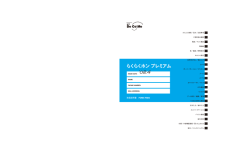


![前ページ カーソルキー[←]でも移動](http://gizport.jp/static/images/arrow_left2.png)